Forfatter:
Robert Simon
Oprettelsesdato:
24 Juni 2021
Opdateringsdato:
22 Juni 2024

Indhold
- At træde
- Del 1 af 5: Forberedelsen
- Del 2 af 5: Forøgelse af standardurets hastighed
- Del 3 af 5: Forøgelse af multiplikatoren
- Del 4 af 5: Forøgelse af spændingen
- Del 5 af 5: En endelig stresstest
- Advarsler
Overclocking af en CPU er processen med at øge den hastighed, som CPU'en kører med. Overclocking har traditionelt været domænet for spillere og teknikere, men hardwareproducenter har gjort denne proces meget lettere gennem årene. Overclocking kan forbedre computerens ydeevne betydeligt, men det kan også beskadige din hardware, hvis den ikke udføres ordentligt. Men ved at håndtere dette med forsigtighed og holde din CPU fra overophedning, kan du forbedre din computers hastighed og ydeevne.
At træde
Del 1 af 5: Forberedelsen
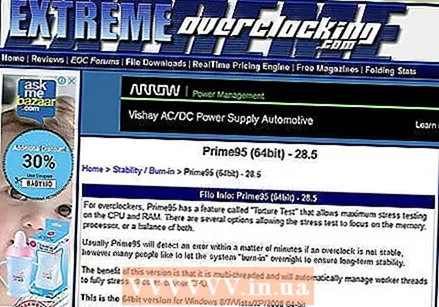 Forstå det grundlæggende ved overclocking. Overclocking er processen med at øge urets hastighed og spænding på din CPU for at forbedre ydeevnen på din pc. Det er en fantastisk måde at få mest muligt ud af en kraftfuld maskine eller give lidt mere ydelse til en budget-pc eller gammel computer.
Forstå det grundlæggende ved overclocking. Overclocking er processen med at øge urets hastighed og spænding på din CPU for at forbedre ydeevnen på din pc. Det er en fantastisk måde at få mest muligt ud af en kraftfuld maskine eller give lidt mere ydelse til en budget-pc eller gammel computer. - Overclocking kan beskadige dine komponenter, især hvis hardwaren ikke er designet til højere spændinger end standardværdierne. Start kun overclocking, hvis du tør risikere at bryde din hardware.
- Ingen systemer er ens, når det kommer til overclocking, selvom de har nøjagtig samme hardware. Dette skyldes, at overclocking i vid udstrækning bestemmes af små forskelle i fremstillingsprocessen. Baser ikke dine forventninger udelukkende på de resultater, du læser online for den hardware, du har.
- Hvis du primært vil forbedre computerspilens ydeevne, kan du også overklokke dit grafikkort, da du sandsynligvis får bedre resultater.
- Bærbare computere er ikke særlig gode kandidater til overclocking, fordi afkøling af sådanne maskiner er begrænset. Ydelsesforbedringen på en stationær computer vil være meget større, for så kan du kontrollere temperaturen bedre.
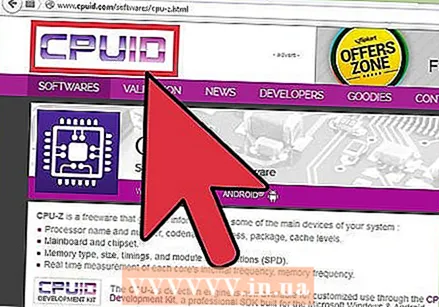 Download de nødvendige værktøjer. Du har brug for software til benchmarking og en stresstest for korrekt at kunne vurdere resultaterne af overclocking. Disse programmer tester ydeevnen for din processor såvel som dens evne til at opretholde den bedre ydeevne.
Download de nødvendige værktøjer. Du har brug for software til benchmarking og en stresstest for korrekt at kunne vurdere resultaterne af overclocking. Disse programmer tester ydeevnen for din processor såvel som dens evne til at opretholde den bedre ydeevne. - CPU-Z - Dette er et simpelt skærmprogram, der giver dig mulighed for hurtigt at læse computerens klokkehastighed og spænding i Windows. Det gør ikke andet, men er et brugervenligt skærmprogram for at sikre, at alt fungerer korrekt.
- Prime95 - Dette er et gratis benchmarking-program, der bruges af mange mennesker til stresstest. Det er designet til at køre i lang tid.
- LinX - Et andet stresstestprogram. Denne er lidt lettere end Prime95 og er god til test efter hver ændring.
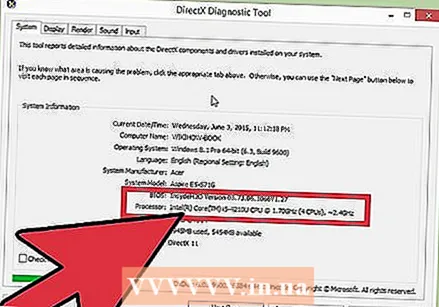 Tjek dit bundkort og processor. Forskellige bundkort og processorer har forskellige muligheder for overclocking. Der er også små forskelle, når det kommer til overclocking af AMD-processorer versus Intel, men den generelle idé er den samme. Det vigtigste at se efter er, om din multiplikator er låst op eller ej. Når multiplikatoren er låst, vil du kun kunne justere urets hastighed, hvilket normalt giver mindre gode resultater.
Tjek dit bundkort og processor. Forskellige bundkort og processorer har forskellige muligheder for overclocking. Der er også små forskelle, når det kommer til overclocking af AMD-processorer versus Intel, men den generelle idé er den samme. Det vigtigste at se efter er, om din multiplikator er låst op eller ej. Når multiplikatoren er låst, vil du kun kunne justere urets hastighed, hvilket normalt giver mindre gode resultater. - Mange bundkort er designet til overclocking og skal give dig fuld adgang til overclocking-værktøjer. Se din computers dokumentation for at finde ud af, hvad dit bundkort har.
- Nogle processorer er lettere at overklokke med succes end andre. For eksempel er "K" -linjen på Intel i7 specielt designet til at blive overclocked (f.eks. Intel i7 - 2700K). Du kan finde modellen til din processor ved at trykke på ⊞ Vind+Pause og se i afsnittet System.
 Kør en stresstest for at bestemme grundlæggende ydeevne. Før du begynder at overklokke, skal du udføre en stresstest på dine grundlæggende indstillinger. Dette giver dig en basislinje til sammenligning af overclocking, og det fremhæver også grundlæggende installationsproblemer, der skal løses, før overclocking gør dem værre.
Kør en stresstest for at bestemme grundlæggende ydeevne. Før du begynder at overklokke, skal du udføre en stresstest på dine grundlæggende indstillinger. Dette giver dig en basislinje til sammenligning af overclocking, og det fremhæver også grundlæggende installationsproblemer, der skal løses, før overclocking gør dem værre. - Sørg for at holde øje med temperaturniveauerne under stresstesten. Hvis temperaturen stiger over 70 ° C (158 ° F), vil du sandsynligvis ikke drage fordel af overclocking, da temperaturen når usikre niveauer. Det kan være nødvendigt at anvende ny termisk pasta eller installere en ny køleplade.
- Hvis dit system fryser under stresstesten til baseline, er der sandsynligvis et hardwareproblem, der skal løses, inden overclocking påbegyndes. Tjek dit systems hukommelse for at se, om der er nogen fejl.
Del 2 af 5: Forøgelse af standardurets hastighed
 Indtast BIOS. Du vil foretage de fleste ændringer i din computers BIOS, som er konfigurationsmenuen og kan åbnes, før operativsystemet er indlæst. På de fleste systemer kan du få adgang til BIOS ved at klikke på Del mens computeren starter. Andre mulige nøgler er F10, F2 og F12.
Indtast BIOS. Du vil foretage de fleste ændringer i din computers BIOS, som er konfigurationsmenuen og kan åbnes, før operativsystemet er indlæst. På de fleste systemer kan du få adgang til BIOS ved at klikke på Del mens computeren starter. Andre mulige nøgler er F10, F2 og F12. - Hver BIOS er forskellig, så menuer og placeringer kan variere fra system til system. Vær ikke bange for at grave igennem hele menusystemet for at finde det, du har brug for.
 Åbn menuen "Frekvens / spænding". Denne menu kan have et andet navn, såsom "Overclocking". Dette er den menu, du vil bruge mest tid på, da det giver dig mulighed for at ændre både hastigheden på din CPU og spændingen.
Åbn menuen "Frekvens / spænding". Denne menu kan have et andet navn, såsom "Overclocking". Dette er den menu, du vil bruge mest tid på, da det giver dig mulighed for at ændre både hastigheden på din CPU og spændingen.  Reducer hastigheden på hukommelsesbussen. For at forhindre hukommelsen i at forårsage problemer, skal du sænke hukommelsesbussen, inden du fortsætter. Dette kan kaldes "Memory Multiplier", "DDR Memory Frequency" eller "Memory Ratio". Indstil dette så lavt som muligt.
Reducer hastigheden på hukommelsesbussen. For at forhindre hukommelsen i at forårsage problemer, skal du sænke hukommelsesbussen, inden du fortsætter. Dette kan kaldes "Memory Multiplier", "DDR Memory Frequency" eller "Memory Ratio". Indstil dette så lavt som muligt. - Hvis du ikke kan finde hukommelsesfrekvensindstillingerne, skal du trykke på Ctrl+Alt+F1 i BIOS-hovedmenuen.
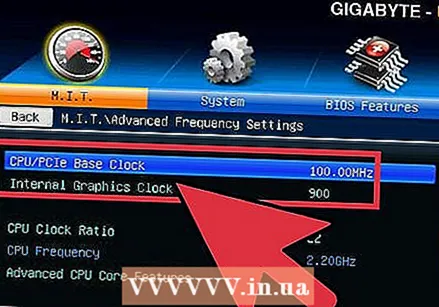 Forøg basisuret med 10%. Basisuret, også kaldet frontbussen eller bushastigheden, er basishastigheden på din processor. Det er normalt en langsommere hastighed, der ganges for at nå kernens samlede hastighed. De fleste processorer kan klare et stort spring på 10% i starten af processen. For eksempel, hvis basisuret er 100 MHz, og multiplikatoren er 16, er urets hastighed 1,6 GHz. Hvis du øger det med 10%, øges basisuret til 110 MHz og urets hastighed til 1,76 GHz.
Forøg basisuret med 10%. Basisuret, også kaldet frontbussen eller bushastigheden, er basishastigheden på din processor. Det er normalt en langsommere hastighed, der ganges for at nå kernens samlede hastighed. De fleste processorer kan klare et stort spring på 10% i starten af processen. For eksempel, hvis basisuret er 100 MHz, og multiplikatoren er 16, er urets hastighed 1,6 GHz. Hvis du øger det med 10%, øges basisuret til 110 MHz og urets hastighed til 1,76 GHz. 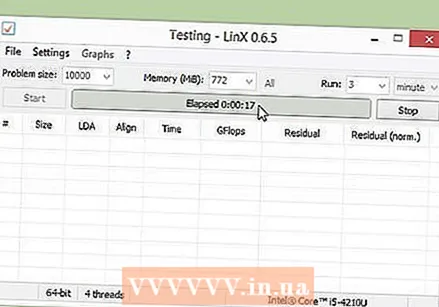 Lav en stresstest. Når du har fået de første 10% færdige, skal du genstarte computeren og operativsystemet. Start LinX, og lad det køre i et par cyklusser. Hvis der ikke opstår problemer, er du klar til at komme videre. Hvis dit system er blevet ustabilt, vil overclocking ikke have nogen nytte, og det er bedre at vende tilbage til standardindstillingerne.
Lav en stresstest. Når du har fået de første 10% færdige, skal du genstarte computeren og operativsystemet. Start LinX, og lad det køre i et par cyklusser. Hvis der ikke opstår problemer, er du klar til at komme videre. Hvis dit system er blevet ustabilt, vil overclocking ikke have nogen nytte, og det er bedre at vende tilbage til standardindstillingerne.  Forøg basisuret, indtil systemet bliver ustabilt. I stedet for at øge hastigheden med 10% hver gang, kan du reducere stigningen til ca. 5-10 MHz pr. Trin. Dette gør det meget nemmere at finde den mest gunstige værdi. Kør et benchmark hver gang du foretager en justering, indtil systemet begynder at blive ustabilt. Ustabiliteten skyldes sandsynligvis, at processoren ikke får nok strøm fra strømforsyningen.
Forøg basisuret, indtil systemet bliver ustabilt. I stedet for at øge hastigheden med 10% hver gang, kan du reducere stigningen til ca. 5-10 MHz pr. Trin. Dette gør det meget nemmere at finde den mest gunstige værdi. Kør et benchmark hver gang du foretager en justering, indtil systemet begynder at blive ustabilt. Ustabiliteten skyldes sandsynligvis, at processoren ikke får nok strøm fra strømforsyningen. - Hvis det ikke er muligt at justere multiplikatoren på grund af dit bundkort, kan du gå videre til del 4. Hvis du kan justere multiplikatoren, skal du gå videre til næste afsnit for at få endnu mere fortjeneste. Sørg for at nedskrive de aktuelle indstillinger, hvis du i sidste ende vil bruge dem igen.
Del 3 af 5: Forøgelse af multiplikatoren
 Sænk basisuret. Før du øger multiplikatoren, skal du sænke basisurets hastighed en smule. Dette hjælper med at gøre multiplikatorstigninger mere nøjagtige. En lavere basisurhastighed og højere multiplikator vil skabe et mere stabilt system, men et højere basisur med en lavere multiplikator vil resultere i mere ydeevne. At finde den perfekte balance er målet.
Sænk basisuret. Før du øger multiplikatoren, skal du sænke basisurets hastighed en smule. Dette hjælper med at gøre multiplikatorstigninger mere nøjagtige. En lavere basisurhastighed og højere multiplikator vil skabe et mere stabilt system, men et højere basisur med en lavere multiplikator vil resultere i mere ydeevne. At finde den perfekte balance er målet. 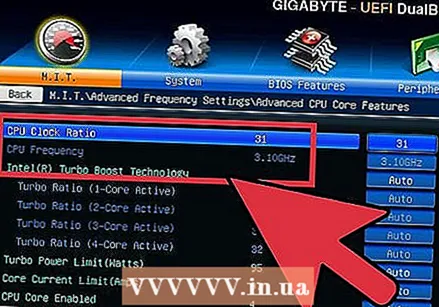 Forøg multiplikatoren. Når du først har sænket basisuret, kan du begynde at øge multiplikatoren i trin på 0,5. Multiplikatoren kan kaldes "CPU-forhold" eller lignende. Dette kan indstilles til "Auto" i stedet for et nummer, når du første gang støder på det.
Forøg multiplikatoren. Når du først har sænket basisuret, kan du begynde at øge multiplikatoren i trin på 0,5. Multiplikatoren kan kaldes "CPU-forhold" eller lignende. Dette kan indstilles til "Auto" i stedet for et nummer, når du første gang støder på det. 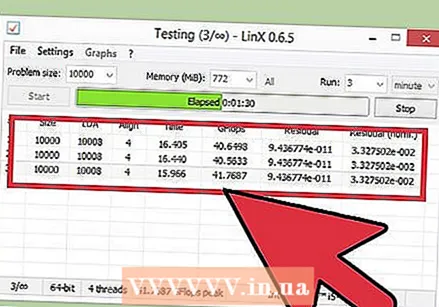 Kør en stresstest. Genstart din computer og kør benchmark-programmet. Hvis programmet ikke støder på nogen fejl efter at have kørt benchmarket i nogle få, men så kan du øge multiplikatoren igen. Gentag denne proces hver gang du øger multiplikatoren et trin.
Kør en stresstest. Genstart din computer og kør benchmark-programmet. Hvis programmet ikke støder på nogen fejl efter at have kørt benchmarket i nogle få, men så kan du øge multiplikatoren igen. Gentag denne proces hver gang du øger multiplikatoren et trin. 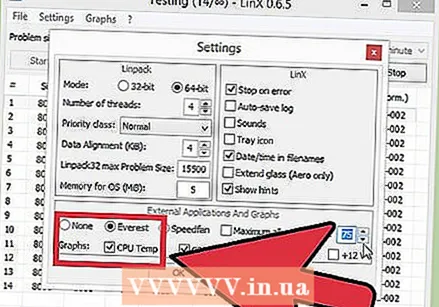 Hold øje med temperaturen. Sørg for at være opmærksom på temperaturniveauerne under denne proces. Du kan støde på en temperaturgrænse, før dit system bliver ustabilt. I så fald har du muligvis nået grænsen, når det kommer til overclocking af dit system. På dette tidspunkt kan du finde den bedste balance mellem at øge basisurets hastighed og øge multiplikatoren.
Hold øje med temperaturen. Sørg for at være opmærksom på temperaturniveauerne under denne proces. Du kan støde på en temperaturgrænse, før dit system bliver ustabilt. I så fald har du muligvis nået grænsen, når det kommer til overclocking af dit system. På dette tidspunkt kan du finde den bedste balance mellem at øge basisurets hastighed og øge multiplikatoren. - Mens hver CPU har et andet sikkert temperaturområde, er den generelle tommelfingerregel at sikre, at CPU'en ikke overstiger 85 ° C (185 ° F).
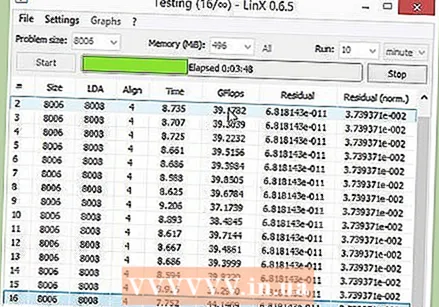 Gentag dette, indtil grænsen er nået, og computeren går ned. Nu skulle du have nået en indstilling, hvor din computer bare ikke er ustabil. Så længe systemets temperatur stadig ligger inden for sikre grænser, kan du begynde at justere spændingsniveauerne for yderligere forbedring af ydeevnen.
Gentag dette, indtil grænsen er nået, og computeren går ned. Nu skulle du have nået en indstilling, hvor din computer bare ikke er ustabil. Så længe systemets temperatur stadig ligger inden for sikre grænser, kan du begynde at justere spændingsniveauerne for yderligere forbedring af ydeevnen.
Del 4 af 5: Forøgelse af spændingen
 Forøg CPU'ens spænding. Dette kan kaldes "Vcore Voltage". Forøgelse af spændingen ud over sikre grænser kan hurtigt beskadige dit udstyr, så dette er den mest nøjagtige og potentielt farlige del af overclocking-processen. Hver CPU og bundkort kan håndtere forskellige stigninger i spænding, så vær ekstra opmærksom på din temperatur.
Forøg CPU'ens spænding. Dette kan kaldes "Vcore Voltage". Forøgelse af spændingen ud over sikre grænser kan hurtigt beskadige dit udstyr, så dette er den mest nøjagtige og potentielt farlige del af overclocking-processen. Hver CPU og bundkort kan håndtere forskellige stigninger i spænding, så vær ekstra opmærksom på din temperatur. - Når du øger spændingen i din kerne, skal du gøre dette i trin på 0,025. Mere, og du risikerer at tage et for stort spring og beskadige dele.
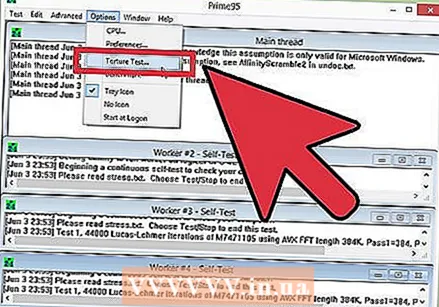 Kør en stresstest. Efter den første stigning udfører du en stresstest. Da du forlod systemet i en ustabil tilstand i det foregående afsnit, er det en god ide at udføre en stresstest. Hvis dit system er stabilt, skal du sørge for, at temperaturen stadig er på et acceptabelt niveau. Hvis systemet stadig er ustabilt, kan du prøve at sænke multiplikatoren eller basisurets hastighed.
Kør en stresstest. Efter den første stigning udfører du en stresstest. Da du forlod systemet i en ustabil tilstand i det foregående afsnit, er det en god ide at udføre en stresstest. Hvis dit system er stabilt, skal du sørge for, at temperaturen stadig er på et acceptabelt niveau. Hvis systemet stadig er ustabilt, kan du prøve at sænke multiplikatoren eller basisurets hastighed. 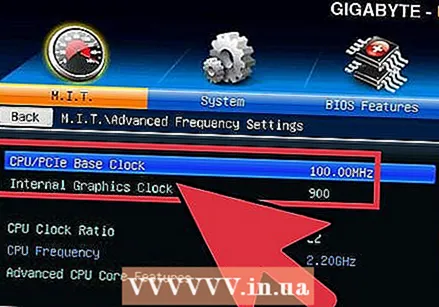 Gå tilbage til basisuret eller multiplikatorafsnittet. Når det er lykkedes dig at stabilisere det ustabile system ved at øge spændingen, kan du gå videre med enten basisurforøgelsen eller multiplikatoren, afhængigt af hvad du prøver at overklokke. Gør dette i de samme små trin, udfør stresstest, indtil dit system bliver ustabilt igen.
Gå tilbage til basisuret eller multiplikatorafsnittet. Når det er lykkedes dig at stabilisere det ustabile system ved at øge spændingen, kan du gå videre med enten basisurforøgelsen eller multiplikatoren, afhængigt af hvad du prøver at overklokke. Gør dette i de samme små trin, udfør stresstest, indtil dit system bliver ustabilt igen. - Da spændingsindstillingerne øger temperaturen mest, skal dit mål være at maksimere de grundlæggende ur- og multiplikatorindstillinger for at opnå den højeste ydelse ved den laveste spænding. Dette kræver en masse forsøg og eksperimenter med de forskellige kombinationer.
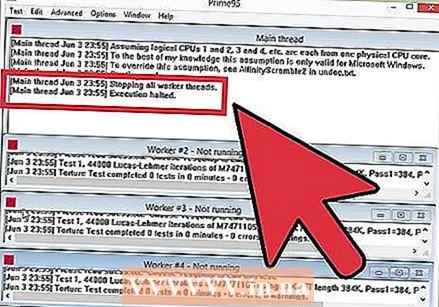 Gentag cyklussen, indtil den maksimale spænding eller den maksimale temperatur er nået. Til sidst når du et punkt, hvor det ikke længere er muligt at foretage en forbedring, uden at temperaturen nærmer sig usikre niveauer. Dette er grænsen for dit bundkort og processor, og det er sandsynligt, at du ikke vil være i stand til at overklokke yderligere.
Gentag cyklussen, indtil den maksimale spænding eller den maksimale temperatur er nået. Til sidst når du et punkt, hvor det ikke længere er muligt at foretage en forbedring, uden at temperaturen nærmer sig usikre niveauer. Dette er grænsen for dit bundkort og processor, og det er sandsynligt, at du ikke vil være i stand til at overklokke yderligere. - Generelt er det bedre ikke at øge spændingen mere end 0,4 over det oprindelige niveau (0,2, hvis du bruger et simpelt kølesystem).
- Hvis du når temperaturgrænsen, inden du når en spændingsgrænse, kan du muligvis øge ydeevnen yderligere ved at forbedre kølesystemet i din computer. Du kan installere en mere kraftfuld køleplade og blæserkombination eller gå efter et dyrere, men mere effektivt flydende kølesystem.
Del 5 af 5: En endelig stresstest
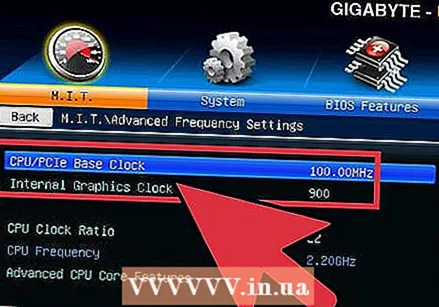 Bring dine indstillinger tilbage til de sidste sikre indstillinger. Sænk basisuret eller multiplikatoren til de maksimale indstillinger, hvor systemet stadig fungerede korrekt. Dette er din nye processorhastighed, og hvis du er heldig, bliver den mærkbart hurtigere end før. Så længe alt starter på den normale måde, er du klar til en afsluttende test.
Bring dine indstillinger tilbage til de sidste sikre indstillinger. Sænk basisuret eller multiplikatoren til de maksimale indstillinger, hvor systemet stadig fungerede korrekt. Dette er din nye processorhastighed, og hvis du er heldig, bliver den mærkbart hurtigere end før. Så længe alt starter på den normale måde, er du klar til en afsluttende test. 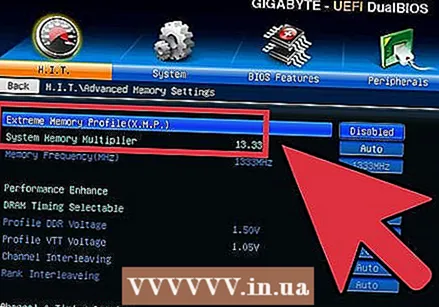 Forøg hukommelseshastigheden. Forøg hukommelseshastigheden tilbage til de værdier, de var i starten. Gør dette langsomt og fortsæt med at teste. Det er muligvis ikke muligt at få dem helt tilbage til de gamle værdier.
Forøg hukommelseshastigheden. Forøg hukommelseshastigheden tilbage til de værdier, de var i starten. Gør dette langsomt og fortsæt med at teste. Det er muligvis ikke muligt at få dem helt tilbage til de gamle værdier. - Brug Memtest86 til at teste din computers hukommelse, mens du bliver ved med at skrue op for frekvensen.
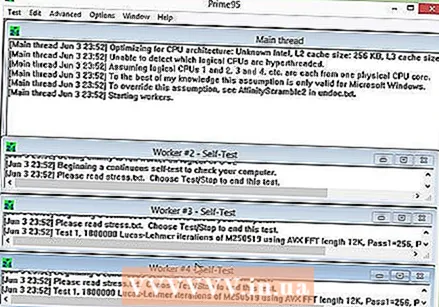 Kør en længere stresstest. Åbn Prime95, og lad den teste computeren i 12 timer. Dette kan virke som lang tid, men målet er at sikre, at maskinen også er superstabil i længere tid. Dette sikrer bedre og mere pålidelig ydeevne. Hvis dit system bliver ustabilt under testningen, eller hvis temperaturen bliver uacceptabelt høj, bliver du nødt til at træde tilbage og justere din clockhastighed, multiplikator og spænding ned.
Kør en længere stresstest. Åbn Prime95, og lad den teste computeren i 12 timer. Dette kan virke som lang tid, men målet er at sikre, at maskinen også er superstabil i længere tid. Dette sikrer bedre og mere pålidelig ydeevne. Hvis dit system bliver ustabilt under testningen, eller hvis temperaturen bliver uacceptabelt høj, bliver du nødt til at træde tilbage og justere din clockhastighed, multiplikator og spænding ned. - Når du åbner Prime95, skal du vælge "Just Stress Testing". Klik på Valg → Torturprøve, og indstil den til "Lille FFT".
- Temperaturer lige over grænsen er normalt OK, fordi Prime95 kræver mere af din computer, end de fleste programmer nogensinde vil. Du kan altid begrænse overklokken lidt af sikkerhedshensyn. Temperaturen under normale forhold bør ikke overstige 60 ° C (140 ° F).
 Test det ved normal brug. Mens en stresstest er fantastisk til at sikre, at dit system er stabilt, vil du også sørge for, at maskinen kan håndtere tilfældigheden af den faktiske computing. Hvis du er en spiller, skal du starte det hårdeste spil, du har. Rip din video, og prøv derefter at rippe en Blu-ray. Sørg for, at alt fungerer korrekt. Det fungerer måske endda bedre nu!
Test det ved normal brug. Mens en stresstest er fantastisk til at sikre, at dit system er stabilt, vil du også sørge for, at maskinen kan håndtere tilfældigheden af den faktiske computing. Hvis du er en spiller, skal du starte det hårdeste spil, du har. Rip din video, og prøv derefter at rippe en Blu-ray. Sørg for, at alt fungerer korrekt. Det fungerer måske endda bedre nu!  Tag det et skridt videre. Denne guide kommer kun til overfladen af, hvad du kan gøre, når det kommer til overclocking. Hvis du vil lære mere, handler det primært om at forske og prøve. Der er flere grupper online, der beskæftiger sig med overclocking og dens forskellige relaterede områder, såsom køling. Nogle af de mest populære grupper inkluderer Overclockers.com, Overclock.net og Tom's Hardware, og disse er alle gode steder at se efter mere detaljerede oplysninger.
Tag det et skridt videre. Denne guide kommer kun til overfladen af, hvad du kan gøre, når det kommer til overclocking. Hvis du vil lære mere, handler det primært om at forske og prøve. Der er flere grupper online, der beskæftiger sig med overclocking og dens forskellige relaterede områder, såsom køling. Nogle af de mest populære grupper inkluderer Overclockers.com, Overclock.net og Tom's Hardware, og disse er alle gode steder at se efter mere detaljerede oplysninger.
Advarsler
- Afhængigt af producenten udløber dette muligvis din computers garanti. Nogle mærker, såsom EVGA og BFG, opretholder deres garanti, selv efter at de har overclocket maskinen.
- Du har brug for et godt kølesystem for faktisk at være i stand til at overklokke.
- Overclocking ved at øge spændingen vil forkorte levetiden på din hardware.
- De fleste computere fremstillet af Dell (undtagen XPS-linjen), HP, Gateway, Acer, Apple osv. Kan ikke overclocks på grund af manglen på mulighed i BIOS til at ændre FSB- og CPU-spændinger.



